雨林木风xp系统下Word提示“Windows找不到文件”怎么处理?
更新时间:2017-09-22 18:16:19 来源:雨林木风官网 游览量: 204 次
现在各位用户也清楚微软已经不再维护和支持雨林木风xp系统了,所以在使用的过程中会遇到一些问题不知道如何去解决。比如说最近就有Windows雨林木风xp系统用户反馈打开Word文档总会提示Windows找不到文件,这是怎么回事呢?我们该如何操作呢?那么针对此问题,接下来雨林木风系统小编为大家介绍一下雨林木风xp系统打开Word文档提示Windows找不到文件的解决方法。
操作如下:
步骤一:首先我们打开电脑,之后就可以先打开Word文档提示Windows找不到文件。

步骤二:那么接下来我们就可以按住键盘的Ctrl+Alt+Del,进入“任务管理器”页面,然后打开任务管理器。

步骤三:然后就可以在页面中找到winword.exe进程。

步骤四:那么接下来我们就可以进行点击右下角结束进程,这时候我们需要在弹窗里点击“是”。

步骤五:那么之后我们就可以进入安装Word的分区,雨林木风系统,然后按住键盘的Ctrl+F。搜索normal。
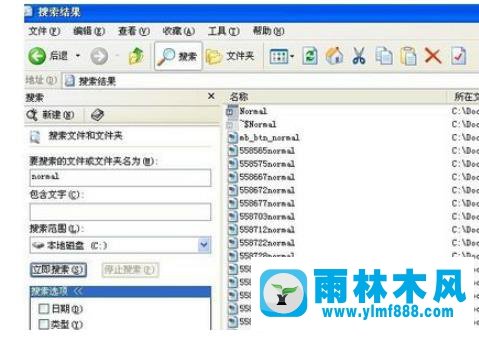
步骤六:然后我们就可以把搜索到的normal删除。
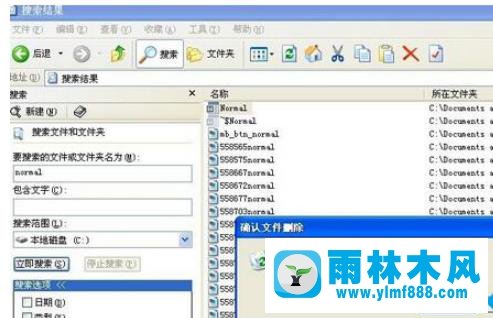
步骤七:那么接下来再打开Word文档就没问题了,那么如果每次都删嫌麻烦就换别的软件代替Word。其实本方法也适用于Word弹出错误框的情况。
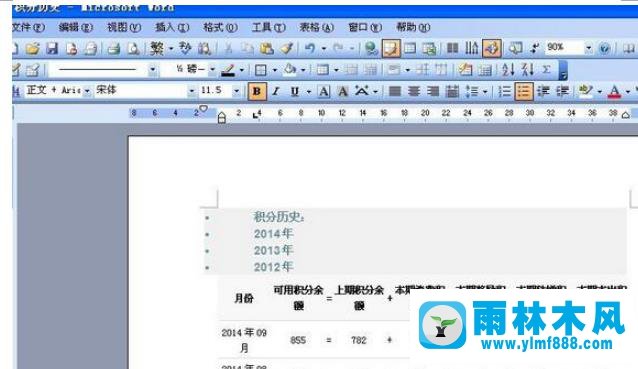
那么以上详细的操作步骤就是雨林木风xp打开Word提示Windows找不到文件的解决方法,今天雨林木风系统小编就为大家介绍到这里。如果你或你身边的朋友也碰到同样情况的话,可以按照以上的步骤进行操作。希望能帮助到你们。
关于雨林木风xp系统下Word提示“Windows找不到文件”怎么处理?的解决方法就跟大家介绍到这边了,遇到这样问题的用户们可以参照上面的方法步骤来解决吧。好了,如果大家还想了解更多的资讯,那就赶紧点击雨林木风吧。
本文来自雨林木风 www.ylmf888.com 如需转载请注明!
- Win10系统下字体出现乱码的解决办法?...03-18
- Win10系统下连接steam失败的解决办法?...03-18
- Win10专业版系统下向特定用户共享文件的解决步骤?...03-18
- 如何打开Win7梦幻桌面动态效果?...03-18
- Win7旗舰版系统桌面文件名变蓝色了的解决办法...03-18
- 关闭雨林木风XP系统135端口的解决办法?...03-18
- Xp系统下序列号怎么更换的解决办法?...03-18
- win7电脑个性化开机声音如何自定义?...03-03
- 雨林木风win7系统注册表常用设置有哪些?...03-03
- 雨林木风win10系统CPU使用率过高怎么办?...11-26
-
 雨林木风 GHOST Win10 2004 64位 精简... 2021-07-01
雨林木风 GHOST Win10 2004 64位 精简... 2021-07-01
-
 雨林木风 GHOST Win10 2004 64位 周年... 2021-06-02
雨林木风 GHOST Win10 2004 64位 周年... 2021-06-02
-
 雨林木风 GHOST Win10 64位专业版... 2021-05-07
雨林木风 GHOST Win10 64位专业版... 2021-05-07
-
 雨林木风 GHOST Win10 1909 64位 官方... 2021-04-06
雨林木风 GHOST Win10 1909 64位 官方... 2021-04-06
-
 雨林木风Ghost Win10 2004(专业版)... 2021-02-28
雨林木风Ghost Win10 2004(专业版)... 2021-02-28
-
 雨林木风 GHOST Win10 2004 64位 精简... 2020-12-21
雨林木风 GHOST Win10 2004 64位 精简... 2020-12-21
-
 雨林木风 GHOST Win10 64位 快速装机... 2020-11-27
雨林木风 GHOST Win10 64位 快速装机... 2020-11-27
-
 雨林木风 GHOST Win10 64位 官方纯净... 2020-10-28
雨林木风 GHOST Win10 64位 官方纯净... 2020-10-28

